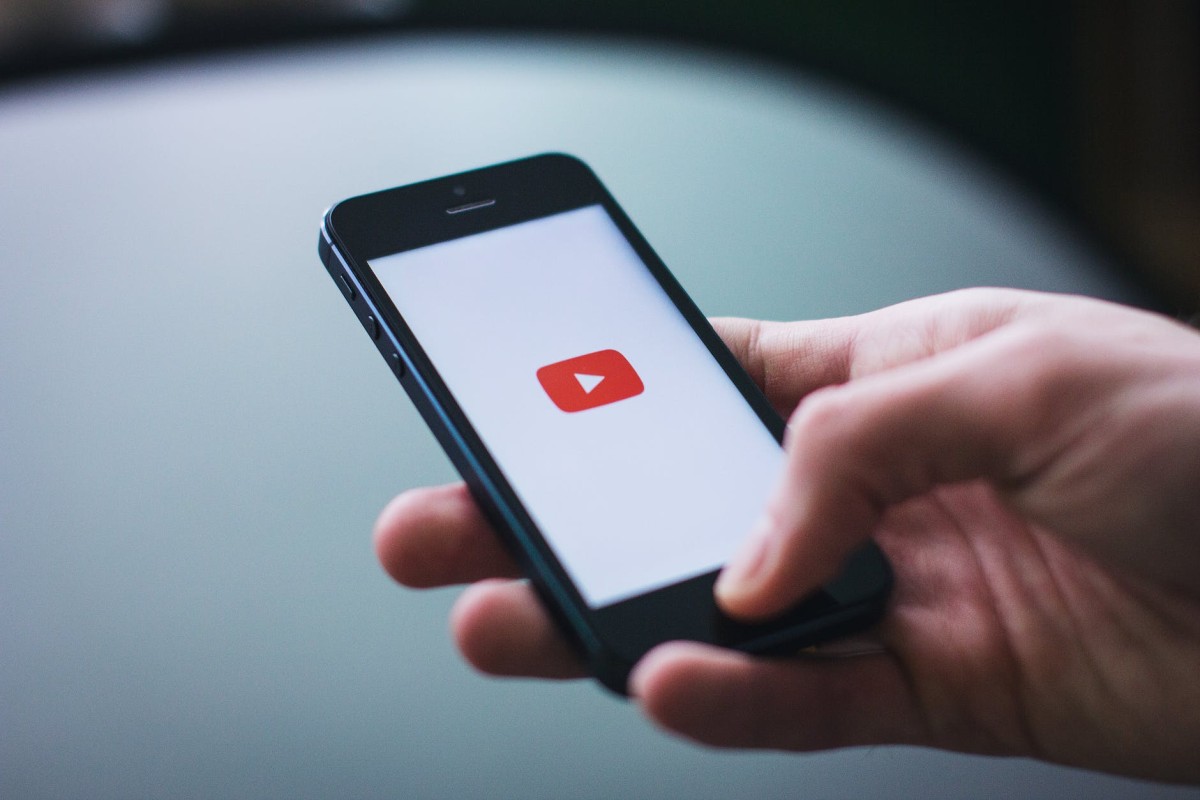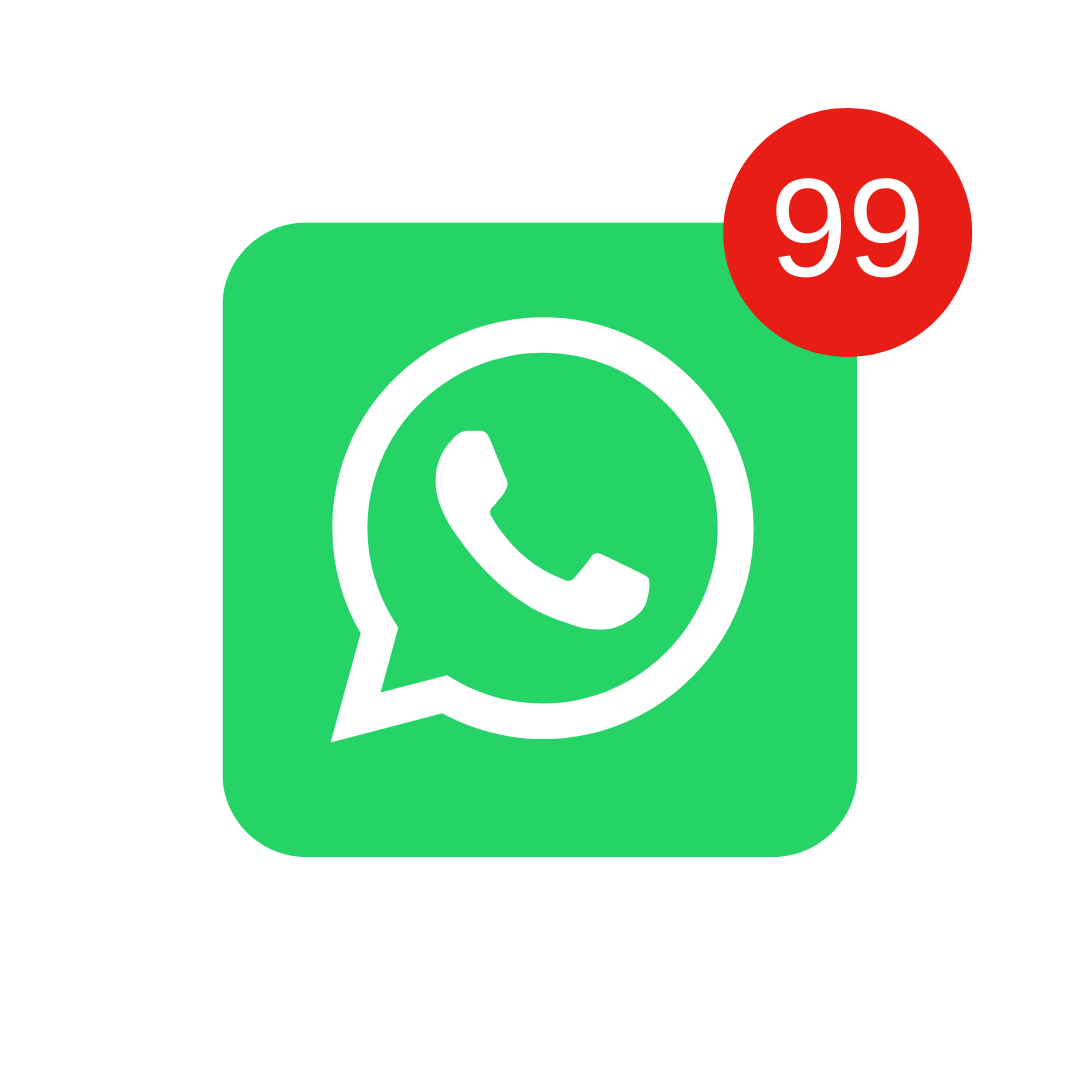Utilisez maintenant notre outil qui génère une intégration ou une iframe pour les vidéos youtube dans les paramètres souhaités. Ici, vous pouvez masquer les textes vidéo, masquer le logo, masquer les vidéos associées, activer la lecture automatique et de nombreux autres paramètres que Youtube ne montre pas comme étant possibles.
Sumário
À propos de Youtube Embed
YouTube est l'une des plus grandes plateformes de partage de vidéos au monde avec des millions de vidéos téléchargées et regardées quotidiennement. L'un des principaux avantages de YouTube est la possibilité d'intégrer vos vidéos sur des sites Web et des blogs à l'aide de la fonction d'intégration de vidéos, également appelée "intégration".
L'intégration YouTube vous permet de placer un lecteur vidéo sur votre site Web qui lit une vidéo YouTube. Ceci est utile si vous souhaitez partager une vidéo avec vos utilisateurs sans qu'ils aient à visiter le site Web de YouTube. Copiez simplement le code d'intégration de la vidéo et collez-le sur votre site Web pour afficher le lecteur vidéo.
Le code d'intégration inclut le code HTML du lecteur vidéo, ainsi que les informations nécessaires pour afficher la vidéo, telles que l'URL de la vidéo, la largeur et la hauteur du lecteur et d'autres options de personnalisation. Le code d'intégration peut être personnalisé pour répondre à vos besoins spécifiques, vous permettant de contrôler l'affichage de la vidéo sur votre site Web.
Bien qu'il soit possible de créer manuellement le code d'intégration pour chaque vidéo que vous souhaitez intégrer sur votre site Web, il existe également des générateurs d'intégration YouTube disponibles en ligne qui facilitent le processus. Ces outils vous permettent de saisir l'URL de la vidéo et d'ajuster les paramètres de personnalisation pour générer automatiquement le code d'intégration nécessaire pour afficher la vidéo sur votre site Web.
Comment utiliser Embed Generator ?
- Saisissez l'URL de la vidéo : Dans le générateur d'intégration, collez ou saisissez l'URL de la vidéo YouTube que vous souhaitez intégrer sur votre site Web.
- Sélectionnez les options de personnalisation : Le générateur d'intégration que nous avons créé dispose de plusieurs options de personnalisation pour modifier l'apparence du lecteur vidéo. Par exemple, vous pouvez sélectionner l'option de lecture automatique, afficher les commandes, couper le son, boucler, démarrer, terminer, afficher les vidéos suggérées, la marque modeste, la politique de chargement des annotations, la politique de chargement des sous-titres, masquer le titre, la largeur et la hauteur de la vidéo. Sélectionnez les options de personnalisation souhaitées.
- Copiez le code d'intégration : Après avoir sélectionné les options de personnalisation, le générateur d'intégration générera automatiquement le code d'intégration nécessaire pour afficher la vidéo sur votre site Web. Copiez ce code et collez-le sur votre page Web où vous souhaitez afficher le lecteur vidéo YouTube.
- Vérifiez le lecteur vidéo : Après avoir collé le code d'intégration dans votre page Web, vérifiez le lecteur vidéo YouTube sur votre site Web pour vous assurer qu'il fonctionne correctement et affiche correctement la vidéo avec les options de personnalisation sélectionnées.
Générateur d'intégration Youtube
Utilisez notre générateur d'intégration ci-dessous :
Options du générateur d'intégration Youtube
Voir ci-dessous toutes les options que notre générateur d'intégration vidéo youtube peut offrir :
- URL de la vidéo: Il s'agit du lien vers la vidéo YouTube que vous souhaitez intégrer à votre site Web. Copiez simplement le lien vidéo et collez-le dans cette option.
- lecture automatique: Si vous activez cette option, la vidéo se lancera automatiquement dès que le lecteur YouTube se chargera sur votre site Web.
- afficher les commandes : si elle est activée, cette option permet aux utilisateurs de contrôler la lecture vidéo à l'aide des commandes de lecteur YouTube standard telles que le bouton de pause, le bouton de lecture et la barre de progression.
- Muet: Si activé, le son de la vidéo sera coupé par défaut.
- boucle: Si activé, la vidéo sera lue en boucle, c'est-à-dire que dès qu'elle atteindra la fin, elle redémarrera automatiquement.
- Commencer: Cette option vous permet de spécifier une heure de début spécifique pour la vidéo. Par exemple, si vous réglez l'heure de début sur 30 secondes, la lecture de la vidéo commencera à partir de 30 secondes.
- Fin: Cette option vous permet de spécifier une heure de fin pour la vidéo. Par exemple, si vous réglez l'heure de fin sur 1 minute, la vidéo s'arrêtera après 1 minute.
- Afficher les suggestions de vidéos à la fin de la vidéo: Si activé, le lecteur YouTube affichera une liste de vidéos suggérées à la fin de la vidéo en cours de lecture.
- Image de marque modeste: Si activé, le lecteur YouTube affichera un filigrane discret et aucun lien vers YouTube.
- Politique de téléchargement des annotations: Cette option vous permet de définir la politique de chargement des annotations sur vos vidéos intégrées. Vous pouvez choisir parmi trois options : « Désactivé », « Activé » ou « Forcé ».
- politique de chargement des sous-titres: Cette option vous permet de définir la politique de chargement des sous-titres sur vos vidéos intégrées. Vous pouvez choisir parmi trois options : « Désactivé », « Activé » ou « Forcé ».
- masquer le titre: Si activé, le titre de la vidéo ne sera pas affiché dans le lecteur YouTube.
- largeur vidéo: Cette option vous permet de spécifier la largeur du lecteur vidéo en pixels.
- hauteur vidéo: Cette option vous permet de spécifier la hauteur du lecteur vidéo en pixels.
Autres modifications vidéo Embed et Youtube
voici quelques options supplémentaires qui peuvent être ajoutées manuellement à l'URL de la vidéo YouTube ou à l'iframe :
- plein écran : Pour démarrer le lecteur YouTube en plein écran, vous pouvez soit ajouter "&fs=1" à la fin de l'URL de la vidéo, soit définir "allowfullscreen" dans l'attribut "iframe" de votre code HTML.
- contrôles personnalisés: Pour créer vos propres commandes personnalisées pour le lecteur YouTube, vous pouvez utiliser l'API YouTube pour créer des boutons personnalisés sur votre site Web qui communiquent avec le lecteur YouTube.
- Définir la langue : Pour définir la langue du lecteur YouTube, ajoutez "&hl={langue}" à la fin de l'URL de la vidéo. Remplacez "{idioma}" par le code de langue à deux caractères souhaité, tel que "en" pour l'anglais ou "pt" pour le portugais.
- qualité vidéo : Pour définir la qualité de la vidéo, ajoutez "&vq={résolution}" à la fin de l'URL de la vidéo. Remplacez "{résolution}" par la résolution souhaitée, telle que "720p" ou "1080p".
- Insérer une liste de lecture : Pour intégrer une playlist sur votre site Web, ajoutez "&list={playlist id}" à la fin de l'URL de la vidéo.
- Personnaliser la couleur du lecteur: Pour personnaliser la couleur du lecteur YouTube, vous pouvez utiliser l'API YouTube pour personnaliser l'apparence du lecteur. Cela vous permet de choisir une couleur d'accent pour le lecteur ainsi que la couleur d'arrière-plan du lecteur.
- Personnaliser la miniature de la vidéo: Pour personnaliser la vignette vidéo affichée dans le lecteur YouTube, vous pouvez créer une image personnalisée et la télécharger en tant que vignette vidéo à l'aide de l'API YouTube.
- Contrôle de la vitesse : Pour permettre à l'utilisateur de modifier la vitesse de lecture de la vidéo, vous pouvez ajouter "&enablejsapi=1" à la fin de l'URL de la vidéo, puis utiliser l'API YouTube pour permettre à l'utilisateur de contrôler la vitesse de lecture.
- désactiver les suggestions : Pour désactiver l'affichage des vidéos suggérées à la fin de la vidéo, vous pouvez ajouter "&rel=0" à la fin de l'URL de la vidéo.
- Désactiver les informations vidéo : Pour désactiver les informations vidéo affichées dans le lecteur YouTube (telles que le titre, l'auteur, la date de téléchargement, etc.), vous pouvez ajouter "&iv_load_policy=3" à la fin de l'URL de la vidéo.
- ajouter des sous-titres : Pour ajouter des sous-titres à une vidéo, vous pouvez ajouter "&cc_load_policy=1" à la fin de l'URL de la vidéo, puis utiliser l'attribut "légende" dans votre code HTML pour spécifier le fichier de sous-titres.
- Désactiver la sélection de qualité : Pour désactiver la sélection de la qualité vidéo dans le lecteur YouTube, vous pouvez ajouter "&disablekb=1" à la fin de l'URL de la vidéo. Cela empêchera l'utilisateur de sélectionner manuellement la qualité vidéo.